Създаването на календарна диаграма е отличен начин да представите важни данни и събития в ясен формат. В това ръководство ще ти покажа как да създадеш и оформиш ефективна календарна диаграма с MS Visio, за да планираш своите срещи и събития ефективно. Нека започнем!
Най-важни изводи
- MS Visio предлага потребителски приятен интерфейс за създаване на календарни диаграми.
- Можеш да избираш между годишни, месечни и седмични изгледи.
- Фигурите (обекти за чертане) могат да бъдат интегрирани, за да представят конкретни събития.
- Опциите за персонализация позволяват индивидуално оформяне на календара.
Стъпка по стъпка ръководство
Избор на изглед на календара
За да създадеш календарна диаграма, отвори MS Visio и навигирай до раздела "Календар". Имаш възможността да избереш календар директно или да използваш онлайн шаблон. Просто напиши "Календар" в полето за търсене, за да намериш подходящи визуализации.
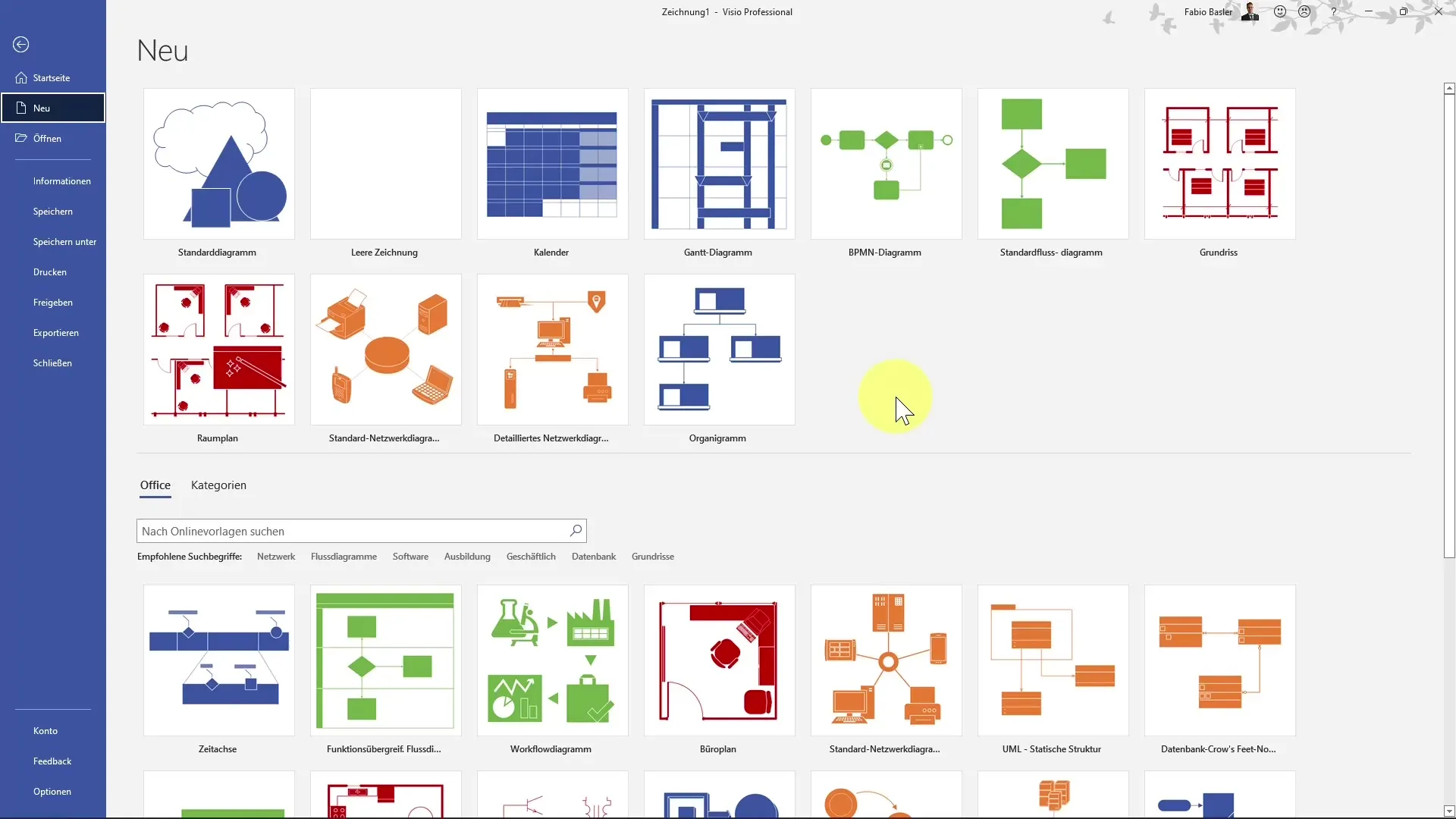
Избор на форма на изгледа
След като избереш изгледа на календара, ще получиш различни опции за шаблона. Можеш да избираш между годишни, месечни или седмични изгледи. За това ръководство ще се съсредоточим върху годишния изглед.
Избор на година
В отвореното диаложно прозорец можеш да избереш годината, за която искаш да създадеш календар. Например, избери "2022". Можеш също така да настроиш началния ден на седмицата, както и предпочитания език.
Създаване на месечен изглед
След като избереш годината и седмицата, календарът ти за цялата година ще се покаже. Можеш да разгледаш месеците отделно и да ги използваш като основа за своите планове. В това ръководство ще използваме и месечния изглед, за да получим по-детайлно представяне.
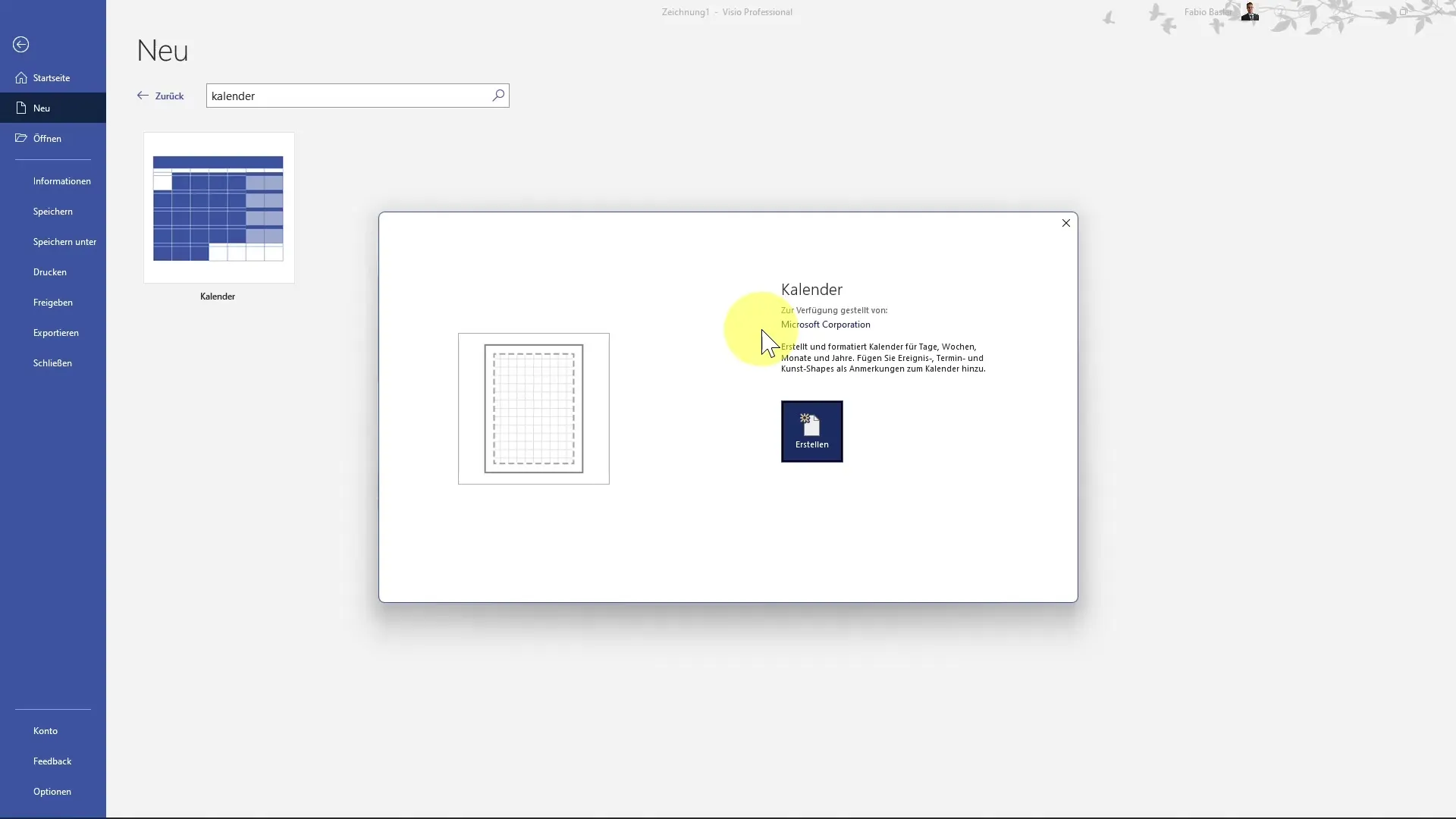
Превключване към месечен изглед
Върни се към опциите и избери месечния изглед. Задай началния месец, например Март 2022, и отново избери понеделник като начален ден на седмицата. Ако желаеш, можеш също да определиш дали уикендите трябва да бъдат подчертани.
Добавяне на събития
Сега можеш да започнеш да добавяш събития в календара си. Кликни върху желаните дни и добави съответната фигура. Напиши важни събития като "Спорт във вторник" или "Почивка в края на месеца".
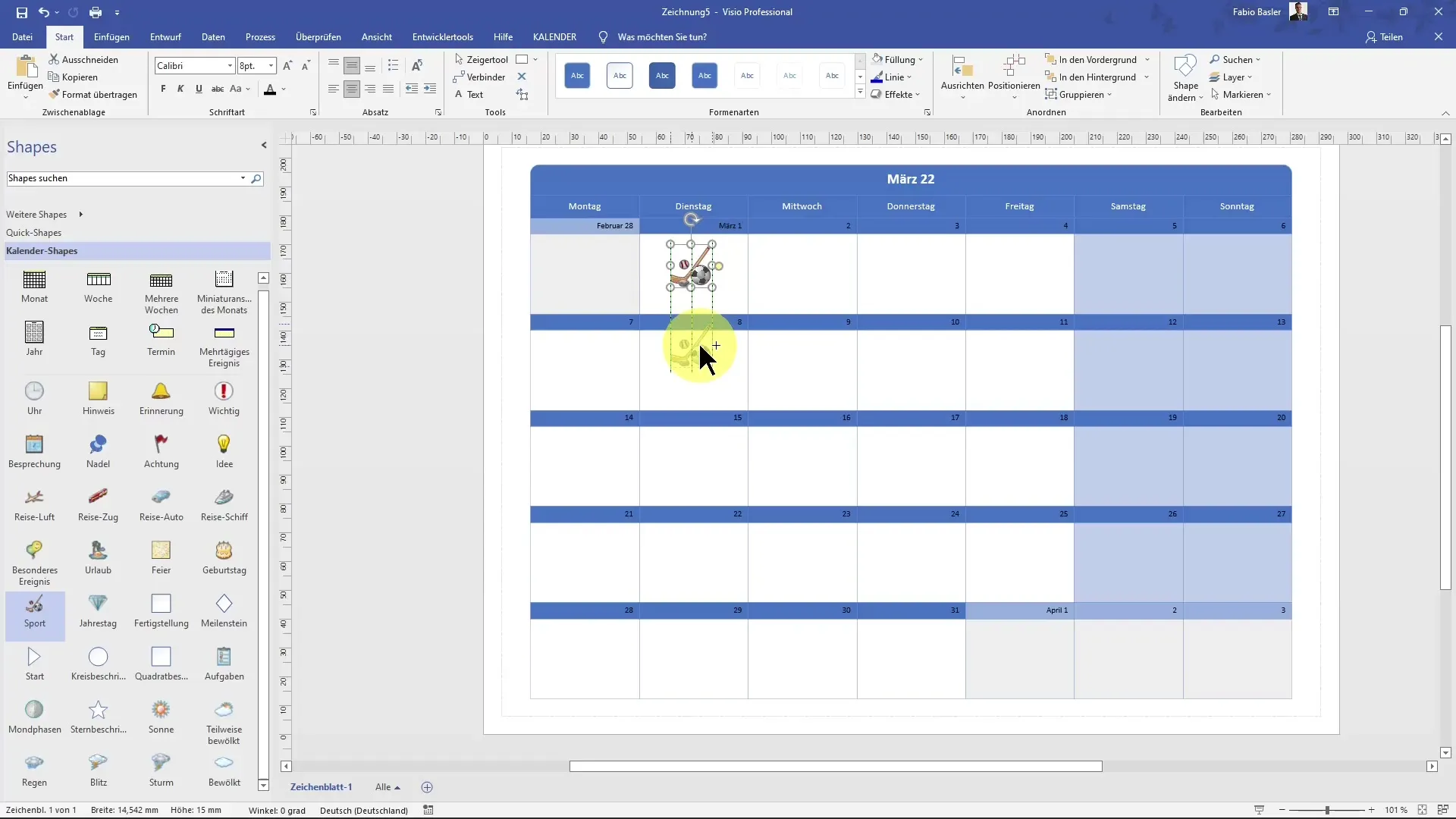
Използване на фигури за визуализация
За да направиш календара си удобен за разбиране, можеш да използваш различни фигури. Натисни контролния бутон, за да дублираш фигура и я плъзни за всички вторници. Така винаги знаеш, кога има спорт.
Добавяне на още събития
Внимавай да включиш още важни данни в календара си. Например можеш да добавиш рожден денове или важни срещи на точната дата в календара. Можеш също да използваш икони, за да подчертаеш тези събития визуално.
Завършек на създаването на календара
В края можеш да визуализираш всички важни данни и събития за месеца. Виж как изглежда календарът ти пълен с информация и дали искаш да направиш още някакви промени.
Резюме
Създаването на календарна диаграма в MS Visio е лесен, но ефективен процес, който позволява да поддържаш своите срещи и събития под контрол. Чрез използването на фигури и различни опции за изглед можеш да персонализираш календара си така, че да отговаря оптимално на твоите изисквания.
Често задавани въпроси
Как мога да създам календар в MS Visio?Отвори MS Visio, избери "Календар" и използвай шаблон или създай календар ръчно.
Коя година мога да избера в календара?Можеш да избираш всяка година, като зададеш съответната година в диаложното прозорец.
Мога ли да персонализирам своите срещи?Да, можеш да използваш фигури, за да персонализираш и покажеш събития и срещи по твои предпочитания.
Трябва ли седмицата да започва с понеделник?Не, можеш да зададеш първия ден на седмицата в диаложното прозорец.
Мога ли да използвам различни изгледи?Да, MS Visio предлага възможност за избор между годишни, месечни и седмични изгледи.


